A Steam Disk írási hiba egyszerű javítása Windows 10 rendszeren
Steam Disk Write Disk Error hibát észlel Windows 10 rendszeren a játék frissítése vagy letöltése közben? Íme néhány gyorsjavítás, amellyel megszabadulhat a hibaüzenettől.
A Botok használata a Discord-kiszolgáló testreszabásához az egyik dolog, amitől ez az üzenetküldő alkalmazás olyan nagyszerű. Bár a szerepek automatikus hozzárendelése nem elérhető az alkalmazáson belül, a bot hozzáadása egyszerű és hatékony módszer.
Mi az a Discord szerepkör?
A szerepek a Discord szerver hierarchiájának meghatározó jellemzői. Különleges jogosultságokat biztosítanak egy tagnak, lehetővé téve számukra, hogy bizonyos műveleteket hajtsanak végre a szerveren belül. Néha könnyebb lenne, ha egy tagot automatikusan kiosztanánk egy bizonyos mérföldkő eléréséért, egy bizonyos feladat elvégzéséért vagy egyszerűen csak azért, mert hűséges tagnak maradtak.
A szerepkörök hasznosak lehetnek az osztályok vagy kategóriák, például a Fortnite, a COD és a PUBG csoportok rendezéséhez, vagy a módosítási megbeszélésekhez, mint például a Motorola, a HTC és az iPhone.
Mik azok az automatikus szerepkörök a Discordban?
Ahelyett, hogy időt vesz igénybe az új és a meglévő tagok szerepköreinek folyamatos kiosztása/módosítása, a modok lehetővé teszik, hogy konfigurálják, hogyan változzanak a felhasználók számára, vagy lehetővé teszik a felhasználó számára, hogy kiválassza a sajátját, így Ön kezelheti a többi lényeges kiszolgálóelemet. Az Auto-Roles csak egy másik kifejezés az Automatikusan kiosztott szerepekre.
A szerepek automatikus hozzárendelésének egyetlen ismert módja a Discord Bot használata. Számos különböző bot áll rendelkezésre, amelyek közül választhat. Mindegyik automatikusan hozzárendelheti őket a tagokhoz, vagy hagyhatja, hogy maguk válasszanak. Megtudhatja, hogyan állíthat be egy botot, és hogyan oszthat ki automatikusan szerepeket a piacon még két kiemelkedő bottal – a Dyno Bottal és a MEE6-tal. Ha szeretné tudni, hogy a felhasználók automatikusan hozzárendeljék szerepkörüket, olvassa el a Reakciószerepek hozzáadása a Discordban című részt .
A Dyno Bot használata a szerepek automatikus kiosztására a Discordban
A Dyno Bot egy funkciókban gazdag Discord bot több mint 3 millió Discord szerveren. Teljesen testreszabható, és egy egyszerű és intuitív webes irányítópulttal rendelkezik. Használhatja a MEE6-ot is, amely egy irányítópulttal rendelkezik az egyszerű beállítás és kezelés érdekében – erről alább olvashat bővebben.
A Dyno Bot emellett kínál egy Zenekereső opciót is, amely videókat gyűjt a YouTube-ról, hogy megtekinthesse azokat, egy „Közlemények” funkciót, egy automatikus Google-keresési funkciót, amellyel az Ön nevében böngészhet az interneten, különféle egyéni parancsok állnak rendelkezésére, és még sok más.
A Dyno Bot, más néven Dyno Discord Bot beállítása
A Dyno Bot beállítása a Discord szerveren egyszerű, és az első lépés az automatikus szerepkörök hozzárendeléséhez. Amint beindult, az „Autorole” engedélyezése már csak néhány lépésnyire van hátra. Természetesen már rendelkeznie kell egy Discord szerverrel és több szerepkörrel (nem automatikus szerepkörrel). Ha nem, a következőképpen kezelheti a szerepeket a Discordban .
A Dyno Bot beállításához először fel kell keresnie a hivatalos webhelyet, és le kell töltenie az eszközt:
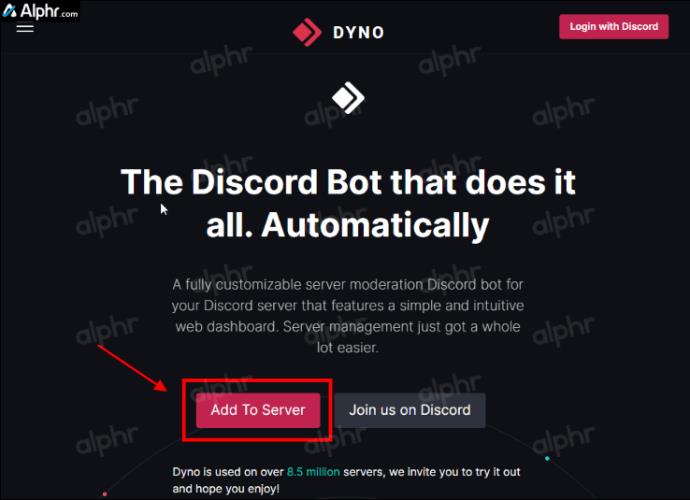
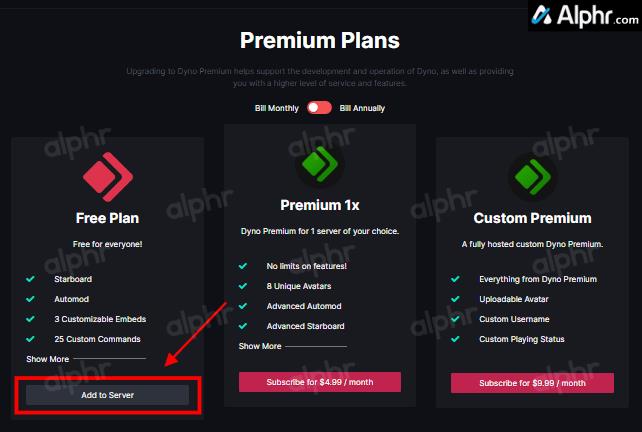
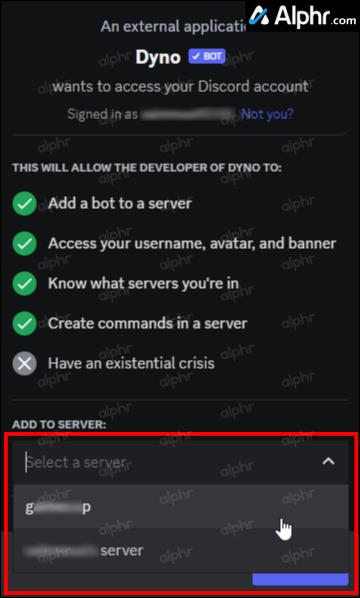
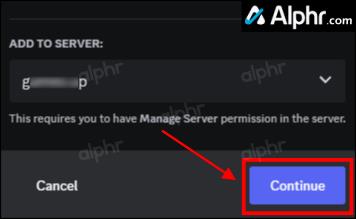
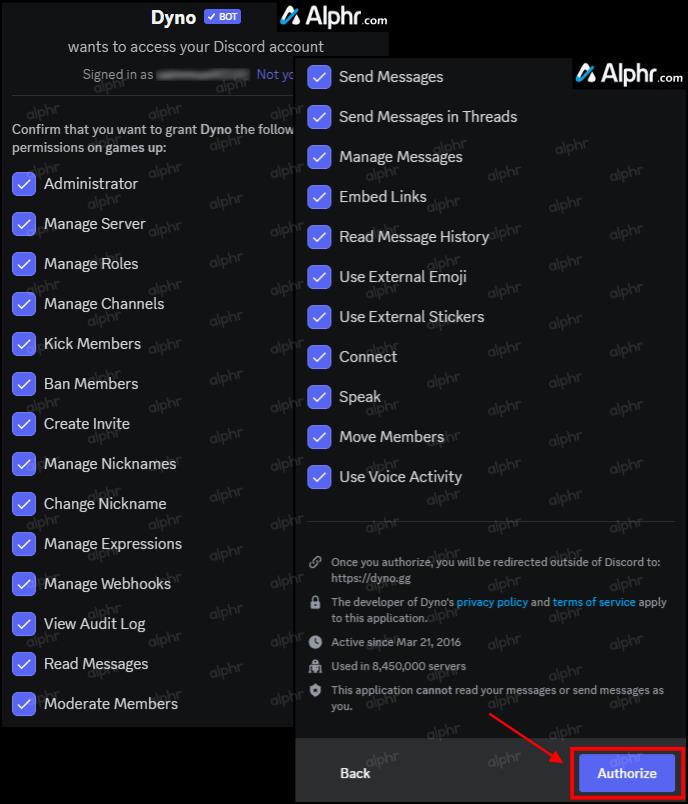
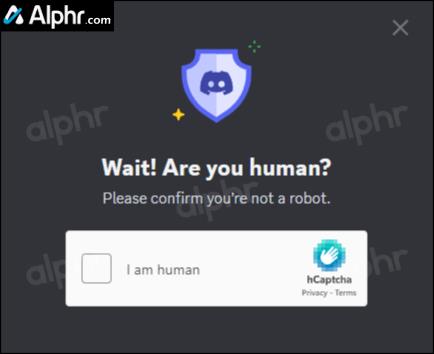
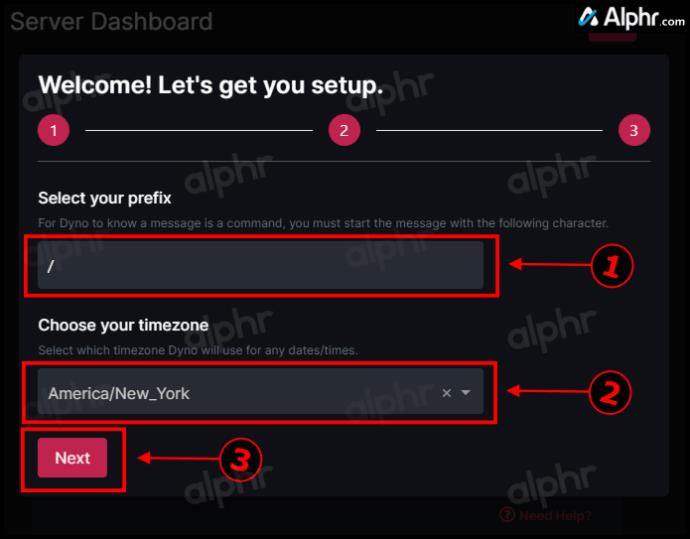
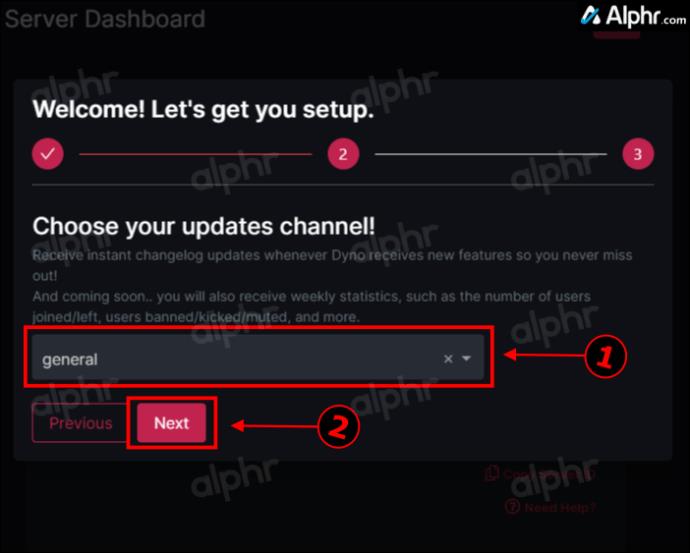
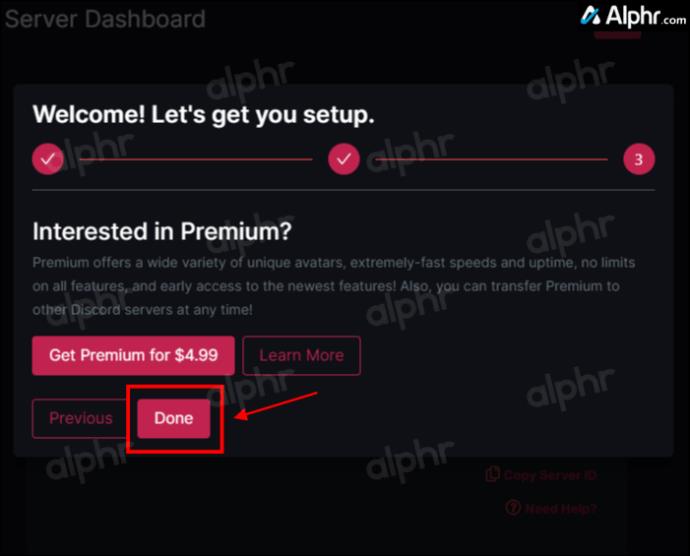
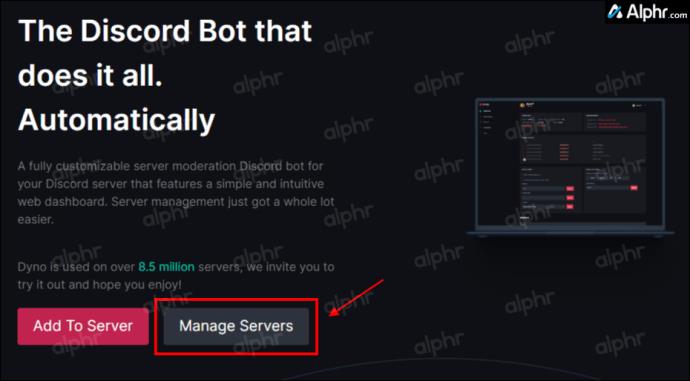
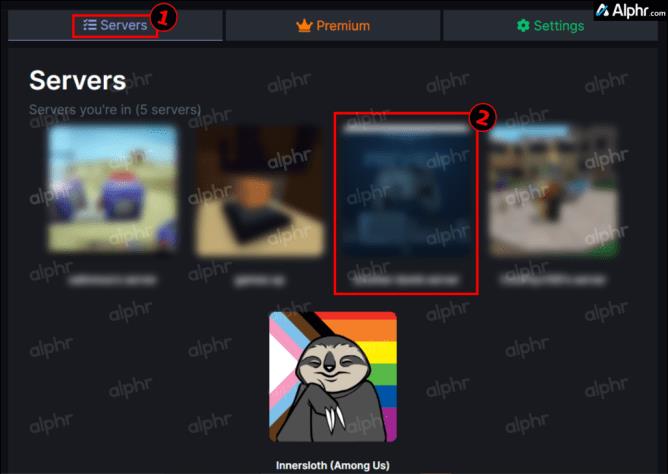
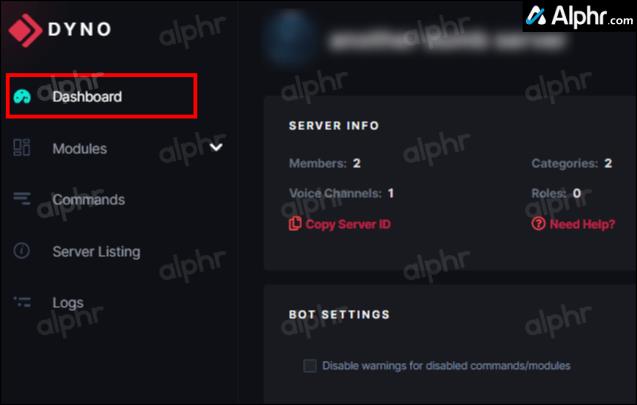
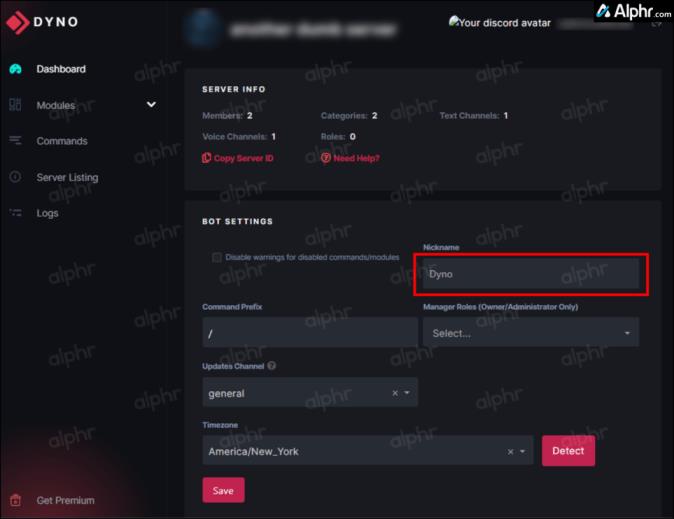
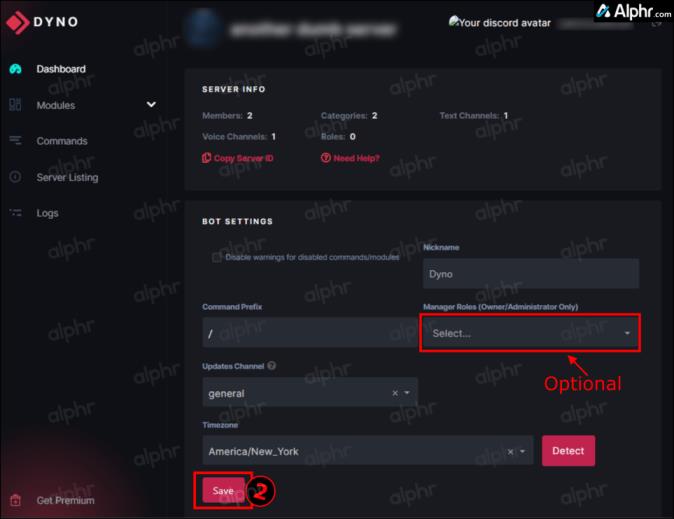
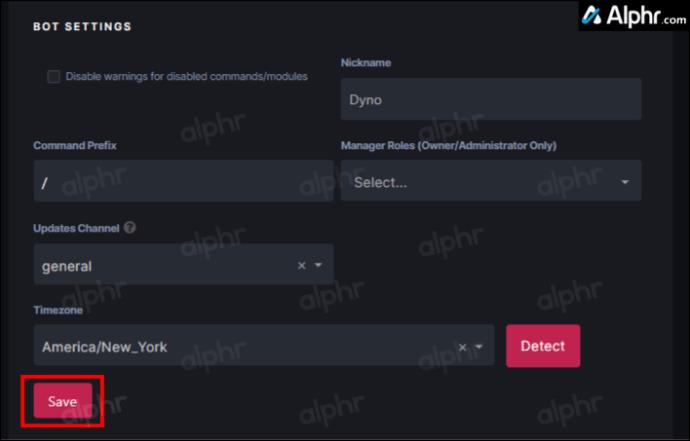
Beállította a szerverét a Dyno Bot segítségével. A következő lépés a kezelés és a szerepek automatikus hozzárendelése.
A Discord-kiszolgáló kezelése a Dyno Bot segítségével
A szerver beállítása után kezelheti és automatikus szerepköröket rendelhet hozzá. Létrehozhat automatikus szerepköröket a kívánt feltételek alapján.
Megjegyzés: Az automatikusan hozzárendelt szerepkörök létrehozásához először be kell állítania azokat a Discord-kiszolgálón. További információért lásd : „ Szerepek hozzáadása, kezelése és törlése a Discordban ” .
Szerepek és rangok automatikus kiosztása a Dyno Bot segítségével
A Discord kétféle, automatikusan hozzárendelt szerepkörrel rendelkezik: Autoroles és Joinable Ranks . Az első az Ön által beállított automatikus szerepkörök, amelyekben a felhasználónak teljesítenie kell az Ön meghatározott időigényét, hogy megszerezze a következő rangot/szerepet, például korlátozza az új felhasználókat a „közreműködő” szerepkörre/rangra, majd 21 után a „Moderátor” pozícióba léptesse őket. napok. A második típus, az úgynevezett „Joinable Ranks”, lehetővé teszi a felhasználó számára, hogy megválassza a szerepét – erről később.
Függetlenül attól, hogy milyen típusú Dyno Bot Autorole-t választ, az engedélyeket a „tényleges” Discord szerepkörben kell beállítani a szerver beállításain belül. További információért tekintse meg a Discord-szerepek kezelésének módját .
Engedélyezheti az Autoroles funkciót (automatikus szerepkörök hozzárendelése) a Dyno „Modulok” részének irányítópultjáról.
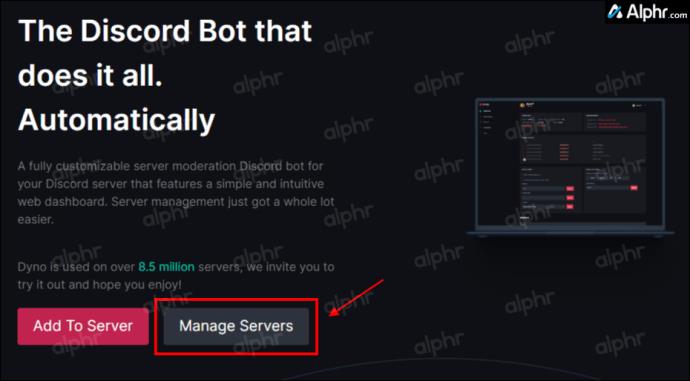
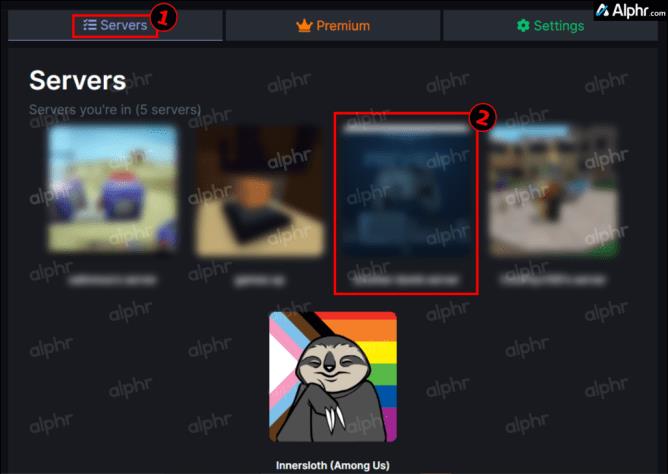
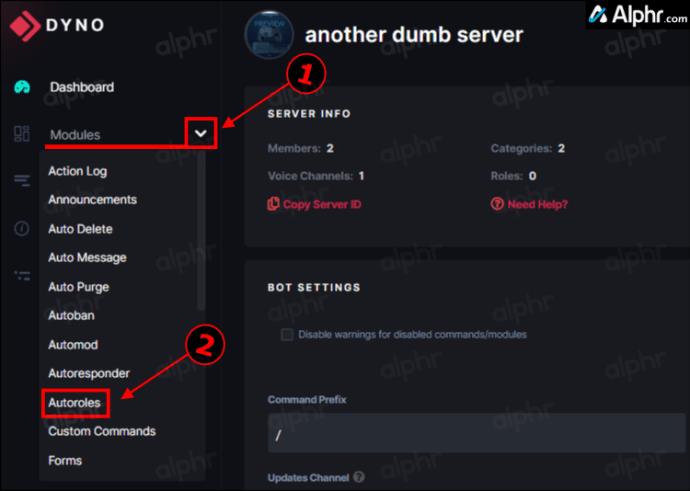
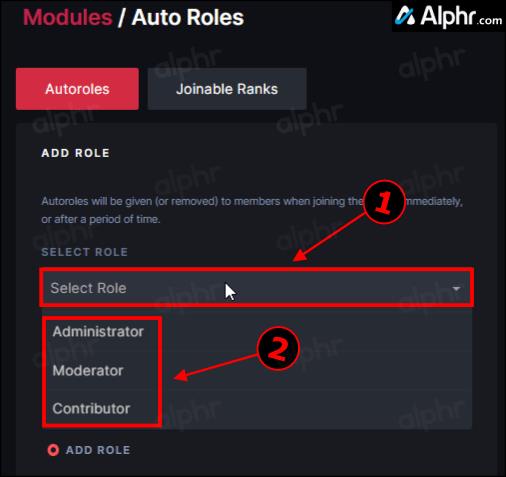
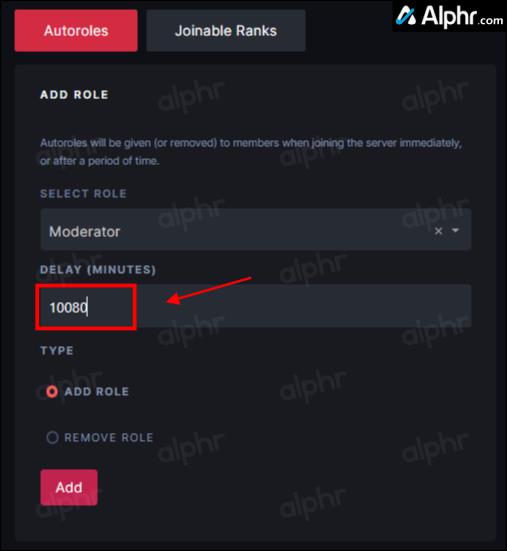
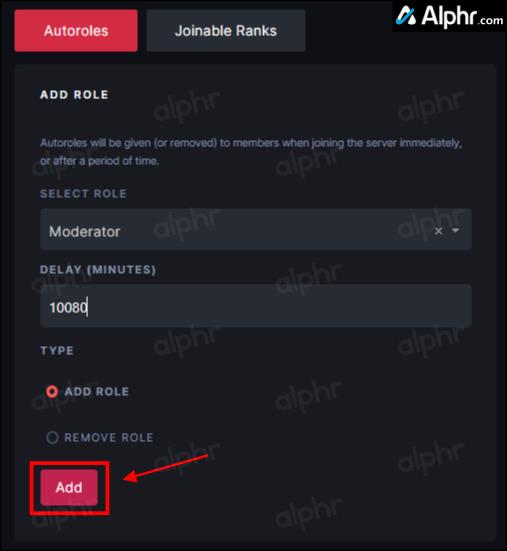
A szerepet mostantól minden tag megkapja, aki eléri a megadott időt.
Megjegyzés: Győződjön meg arról, hogy a Dyno Bot szerepkör magasabban szerepel a kiszolgálón, mint az automatikusan hozzárendelt szerep , különben nem fog működni. A pozíció beállításának lépéseit lásd alább.
Most már van egy automatikusan hozzárendelt szerepkör, amely a megadott idő után aktiválódik. A folyamatot annyiszor megismételheti, ahányszor szükséges. Ha jó a matek, akkor az időtartamot napok, hetek, hónapok vagy akár évekig is megteheti, ha a megfelelő időt percekben adja meg.
Megjegyzés: Bármilyen automatikusan hozzárendelt szerepkört bármikor eltávolíthat, ha rákattint az „Autorole List” listában a szerepkör jobb oldalán található piros „Eltávolítás” gombra. Az eredeti szerep továbbra is a Discordban marad, szóval semmi gond.
A Discord-szerepek besorolásának beállításához úgy, hogy a Dyno Bot a csúcson legyen, tegye a következőket:
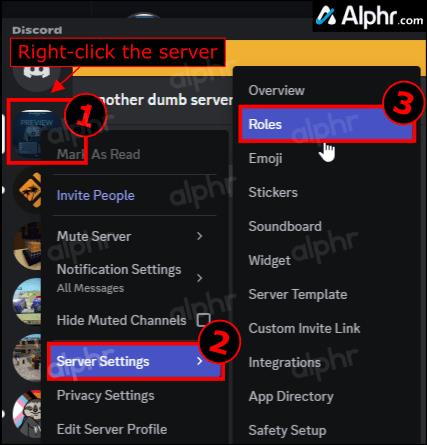
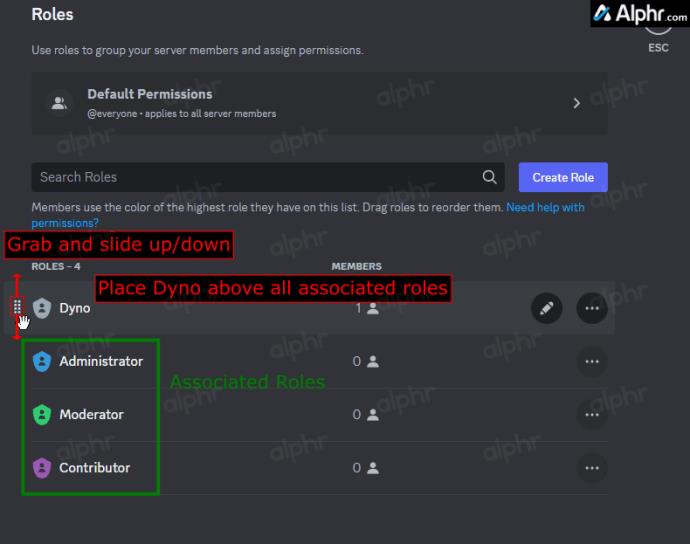
A fenti lépések biztosítják, hogy a Dyno Bot irányítsa az alatta felsorolt szerepeket. Ellenkező esetben az automatikus szerepkör beállítása sikertelen lesz.
Hogyan lehet engedélyezni a Discord-felhasználóknak, hogy automatikusan hozzárendeljék szerepeiket a Dyno Bot segítségével
A Dyno Bot azt is lehetővé teszi, hogy a kiszolgáló tagjai szerepköröket/rangokat állítsanak be maguknak. A rangok ugyanazok, mint a szerepek, de a „? rang” parancs határozza meg azok megadásának képességét. Ugyanúgy jönnek létre, mint a szerepkörök – a kiszolgáló tulajdonosa hozza létre őket, és minden engedélyt beállít a Discord-kiszolgálón.
Bárki, aki bot-adminisztrátornak tekinthető, meghatározhatja, hogy mely rangok állnak nyitva a nyilvánosság számára, ha hozzáadja azokat a Dyno Bot irányítópultjáról. Bár nem tekinthető automatikusnak, mégis gyorsabb módja annak, hogy meghatározott engedélyeket biztosítsunk, beleértve a kizárólagos hozzáférést tagjaid számára anélkül, hogy ezt személyesen megadnád nekik.
Ha érdekli a Dyno Bot rangok felállítása, tegye a következőket:
Tagjai beállíthatják rangjukat/szerepüket a „?rang [role]” beírásával , ahol a szerepkört teljes egészében, zárójelek nélkül kell beírni, például „?rank admin”.
A Mee6 használata szerepek automatikus kiosztásához a Discordban
A Discord bot-szcénában újabbak számára a Dyno Bot zavaró lehet. Ez túl sok lehet egy kevésbé hozzáértő felhasználónak. A Mee6 bot kiváló eszköz egy olyan szerver számára, amely a közösség felé kíván elágazni. Majdnem annyit kínál, mint a Dyno Bot (bizonyos szempontból többet), miközben egyszerűbb a használata és a navigáció. A LEVEL UP funkció kiváló, mivel több tevékenységre ösztönzi a szerver tagjait.
Minden alkalommal, amikor szöveges üzenetet küld az egyik szervercsatornán, „szintet léphet”. Nem feltétlenül biztosít további előnyöket (Prémium vásárlása nélkül), de a videojátékokhoz hasonlóan továbbra is nagyon jó érzés lehet.
A Mee6 beállítása
A Mee6 a telepítési folyamatában hasonló a Dyno Bothoz. A kezdéshez el kell mennie a hivatalos Mee6 webhelyre.
A Mee6 beállítása a következő:
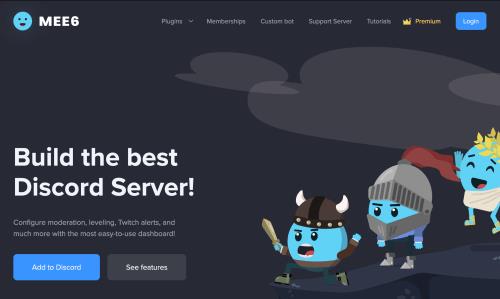
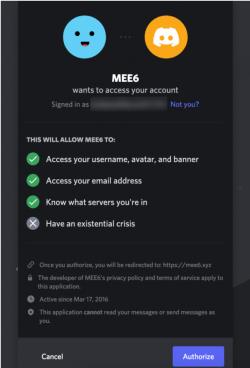
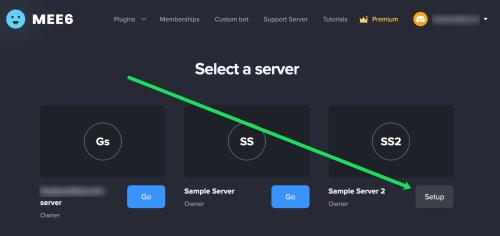
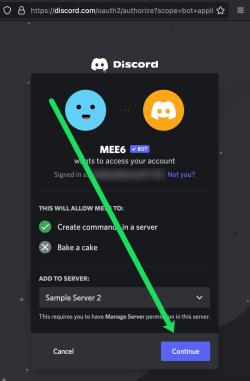
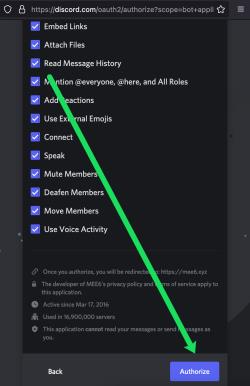
Most látnia kell a Mee6 irányítópultját! Itt módosíthatja a Mee6 robothoz tartozó beállításokat és parancsokat. A Mee6 különféle automatikus parancsokat kínál, például a felhasználók kitiltását, az üzenetek törlését és a felhasználók figyelmeztetését, hogy megsértik a csatornád szabványait.
Automatikus szerepkörök hozzáadása a Mee6-ban
A Mee6 lehetővé teszi, hogy automatikusan szerepkört adjon a szervere első látogatóihoz. A Discord robotokhoz tartozó legtöbb automatikus hozzárendelési képesség a szerverén újdonságok köré épül. Anélkül, hogy a robotok prémium lehetőségeit keresné, amelyek többet tesznek lehetővé, eléggé leragad ezzel a korlátozott funkcióval.
Ha az újoncok számára automatikusan szerepkört szeretne hozzáadni a Mee6-hoz, tegye a következőket:
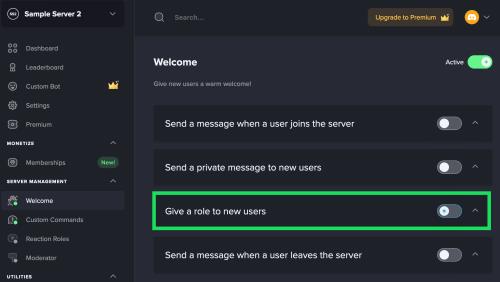
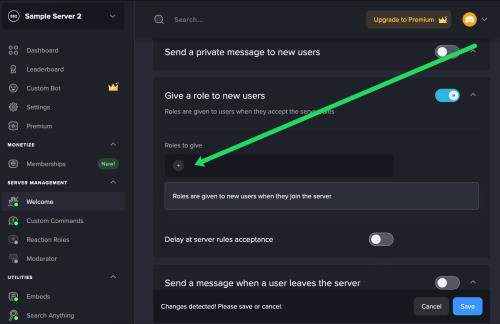
A Dyno Bothoz hasonlóan ügyeljen arra, hogy a Mee6 magasabb jogosultsági szerepkörrel rendelkezzen, mint az Ön által biztosított szerepkörök.
További információért olvassa el, hogyan kezelheti a kiszolgálói szerepköröket a Discord alkalmazásban .
Végezetül, az egyetlen másik módja az automatikus szerepkör hozzáadásának, ha saját maga fejleszt egy botot, amely elvégzi a tettet. Hozzáadhatja egyedi pörgését olyan dolgokhoz, amelyek lehetővé teszik bizonyos mérföldkövek elérését egy új szerep elérése érdekében, vagy bármilyen más módon, ahogyan azt gondolja, hogy hozzáadhat egyet. A határ a kreativitás, a kódolási képesség és a Discord API megértése.
Ettől függetlenül a cikkben szereplő két javasolt bot nagyon népszerű, ami azt jelenti, hogy valószínűleg továbbra is támogatást kapnak, és az idő előrehaladtával fejlődni fognak. Ha bármilyen különleges kérése van további funkciókkal kapcsolatban, forduljon a Dyno Bot támogatási csapatához vagy a Mee6 támogatási csapatához a Discord támogatási szerverein.
GYIK: Discord automatikusan kiosztott szerepkörök
A Discord már tele van sok funkcióval; Ha ehhez hozzáadjuk a botokat és az automatikus szereposztást, akkor természetes, hogy további kérdések merülnek fel. Az alábbiakban további válaszokat adtunk ezekre a kérdésekre.
Kioszthatok szerepeket új tagoknak?
Teljesen. Az új tagok szerepeinek kiosztása gyakran elengedhetetlen ahhoz, hogy megőrizzük a békét a csatornákon. Amikor új felhasználók csatlakoznak, olyan szerepköröket rendelhet hozzá, amelyek megakadályozzák, hogy túl sok megjegyzést fűzzenek hozzá, ezzel enyhítve az esetleges bosszúságot. Lépjen a Szerepkörök lapra, adja hozzá az Új tagok szerepkört, és kattintson a moderálni kívánt csatornára.
Kijelölhetek ideiglenes szerepet?
Ha valakinek ideiglenes hozzáférésre van szüksége az engedélyekhez, akkor bekapcsolhatja őket, de ha elkészült, manuálisan ki kell kapcsolnia őket. Azonban az, hogy a Discord nem kínál ideiglenes lehetőséget, nem jelenti azt, hogy nem adhat hozzá botot a Discord-kiszolgálókhoz, és nem rendelhet hozzá ideiglenes felhasználói szerepköröket.
Hozzárendelhetek szerepeket az automatikus szintlépéshez?
A rendelkezésre álló szerepidőzítők mellett a Mee6 Bot lehetővé teszi az automatikus szintlépés beállítását. Csak annyit kell tennie, hogy ellenőrizze, hogy a Mee6 hozzáfér-e a szerveréhez, és nyissa meg a Bot irányítópultját. Innen hozhatja létre a szintlépési lehetőségeket.
Steam Disk Write Disk Error hibát észlel Windows 10 rendszeren a játék frissítése vagy letöltése közben? Íme néhány gyorsjavítás, amellyel megszabadulhat a hibaüzenettől.
Fedezze fel, hogyan távolíthat el alkalmazásokat a Windows 10 rendszerből a Windows Store segítségével. Gyors és egyszerű módszerek a nem kívánt programok eltávolítására.
Fedezze fel, hogyan tekintheti meg vagy törölheti a Microsoft Edge böngészési előzményeit Windows 10 alatt. Hasznos tippek és lépésről-lépésre útmutató!
A Google zökkenőmentessé tette a csoportos megbeszélések lebonyolítását. Tudd meg a Google Meet korlátait és lehetőségeit!
Soha nincs rossz idő a Gmail jelszavának megváltoztatására. Biztonsági okokból mindig jó rutinszerűen megváltoztatni jelszavát. Ráadásul soha
Az online adatvédelem és biztonság megőrzésének egyik alapvető része a böngészési előzmények törlése. Fedezze fel a módszereket böngészőnként.
Ismerje meg, hogyan lehet némítani a Zoom-on, mikor és miért érdemes ezt megtenni, hogy elkerülje a zavaró háttérzajokat.
Használja ki a Command Prompt teljes potenciálját ezzel a több mint 280 (CMD) Windows-parancsot tartalmazó átfogó listával.
Alkalmazhatja a Google Táblázatok feltételes formázását egy másik cella alapján, a Feltételes formázási segédprogrammal, a jelen cikkben ismertetettek szerint.
Kíváncsi vagy, hogyan használhatod a Rendszer-visszaállítás funkciót a Windows 11 rendszeren? Tudd meg, hogyan segíthet ez a hasznos eszköz a problémák megoldásában és a számítógép teljesítményének helyreállításában.







![Feltételes formázás egy másik cella alapján [Google Táblázatok] Feltételes formázás egy másik cella alapján [Google Táblázatok]](https://blog.webtech360.com/resources3/images10/image-235-1009001311315.jpg)
